win7电脑怎么自动一键重装系统win10?对于目前的windows市场来讲,win10所占据的市场份额超过了50%,成为用户装机量最大的windows系统。对于现在一些还在使用win7系统的用户来讲,该怎么自动一键重装win10系统呢?下面就由小编带你来了解下。
准备工作
在电脑上安装韩博士装机大师
需要重装系统的联网电脑一台
温馨小提示:退出所有杀毒工具才能打开韩博士,以免重装失败。另外重装系统前做好系统盘重要文件的备份工作,以免文件丢失。
具体步骤
1.开始在打开的韩博士界面中选择开始重装进入操作。
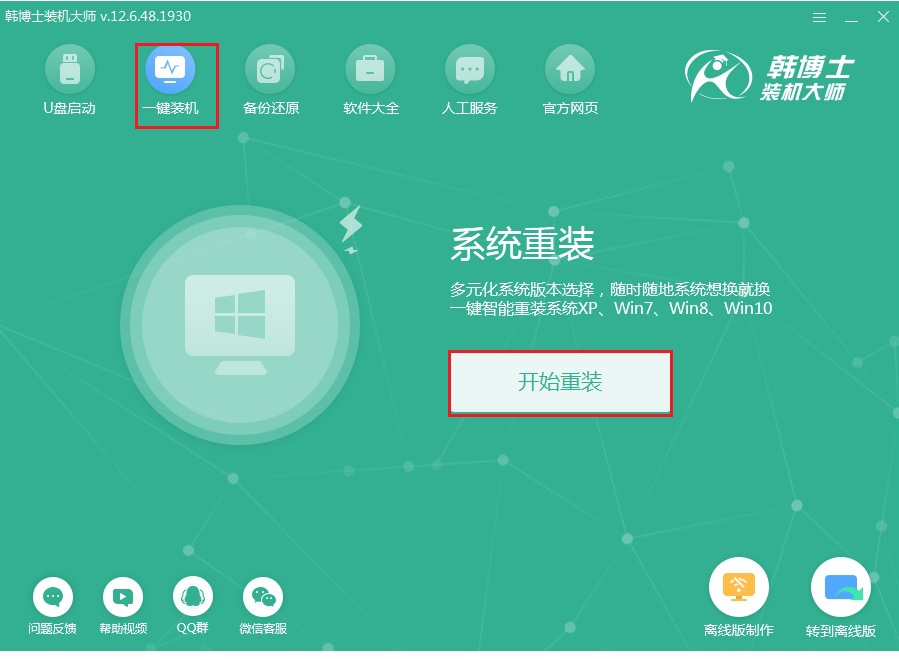
2.在韩博士提供的系统文件中选择win10系统文件进行下载安装。
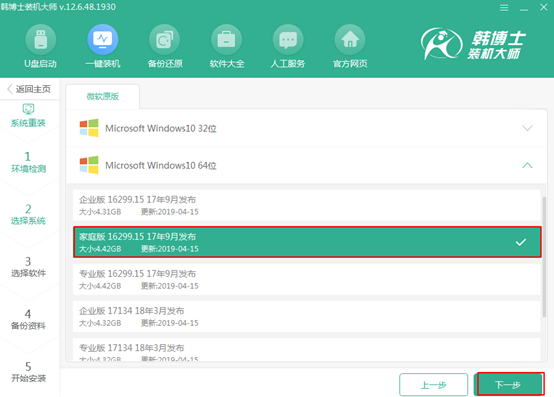
3.韩博士进入下载文件状态,等待文件下载完成后重启电脑。
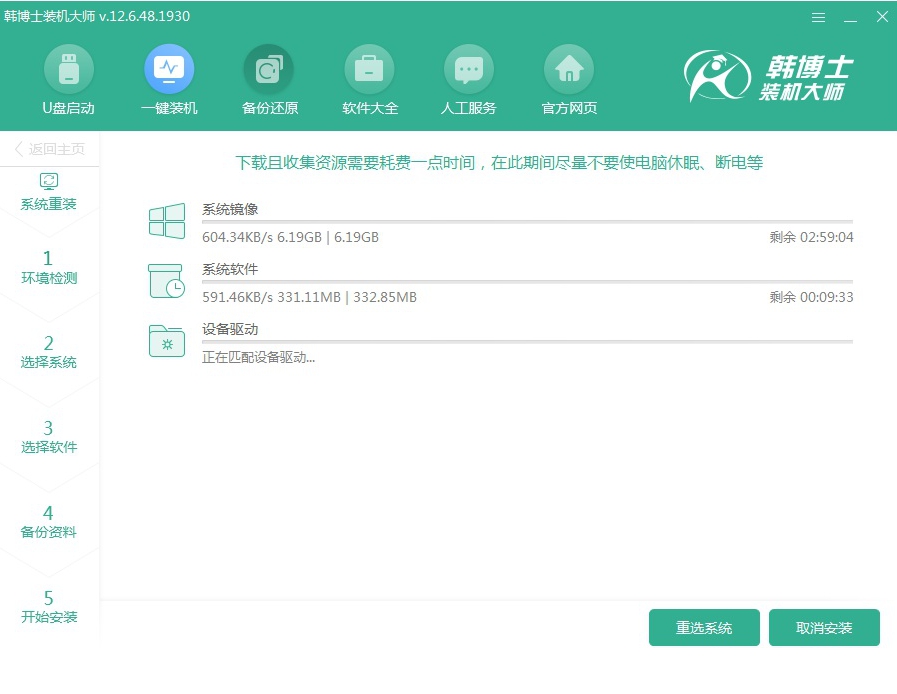
4.电脑重启后会打开启动管理器界面,直接选择PE模式,按下回车键进入。
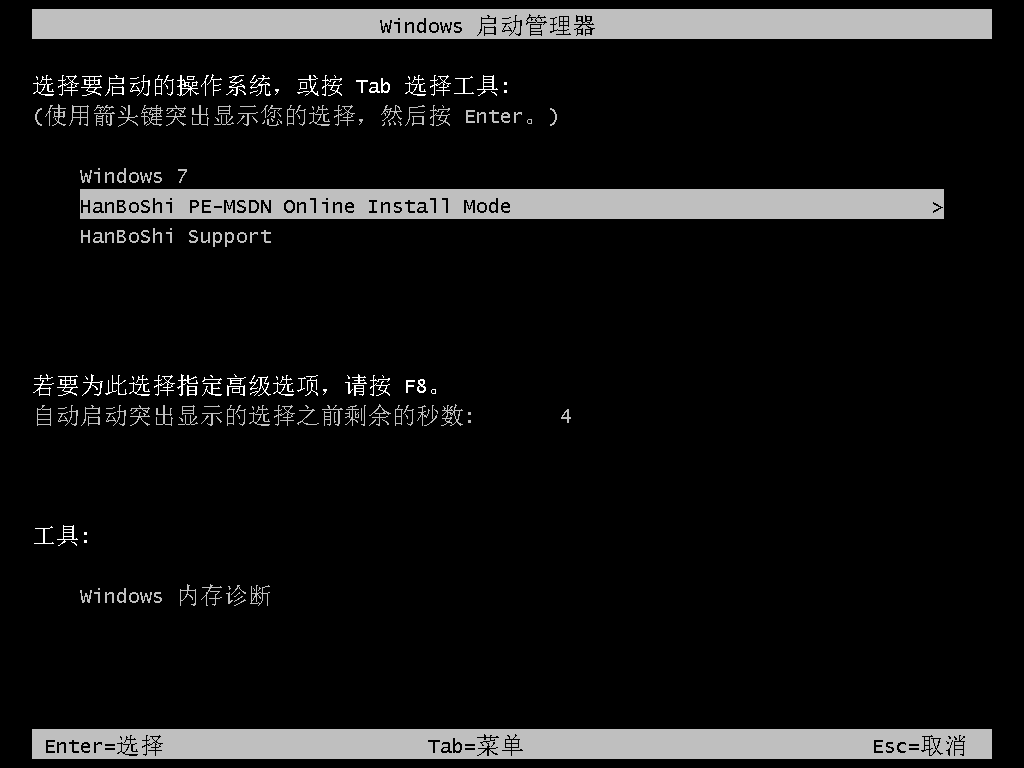
5.韩博士开始全自动安装win10系统,全程无需手动操作,最后安装结束时重启电脑。
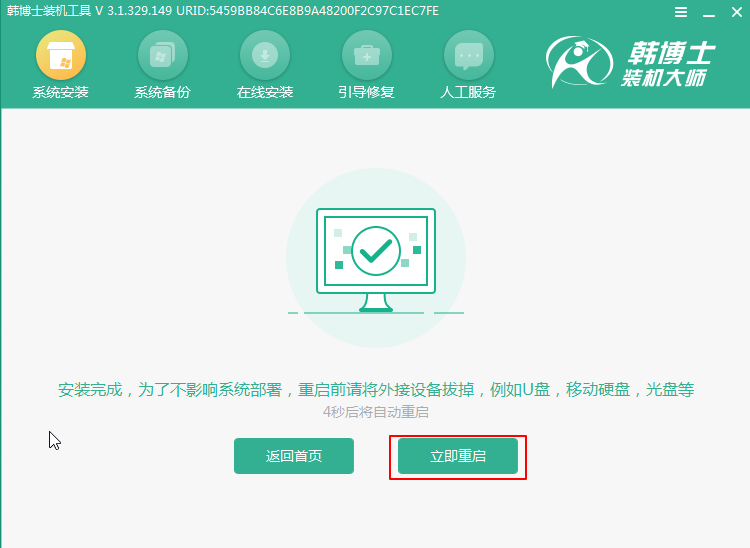
6.最后电脑会自动进入win10系统桌面,一键重装结束。
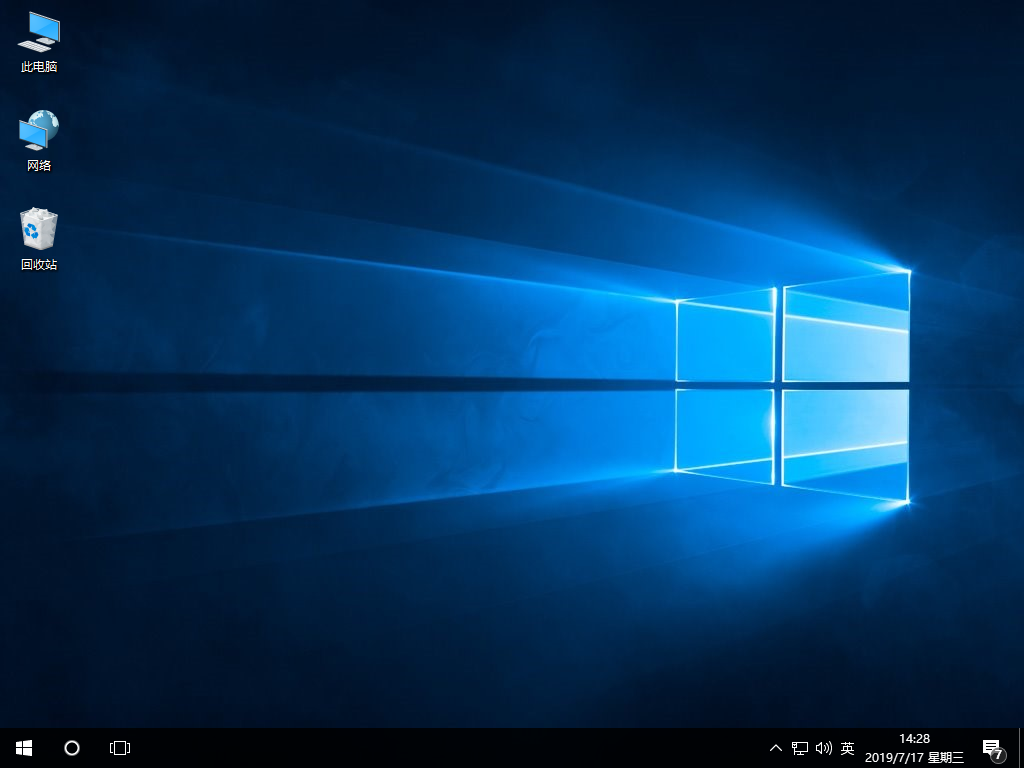
有的用户在电脑上安装了win10系统后,发现有一些卡顿,就想关闭电脑中没有用到的动画特效。到底要怎么关闭呢?小编会告诉你详细答案。
1.打开电脑中的开始菜单,在界面中点击设置进入。
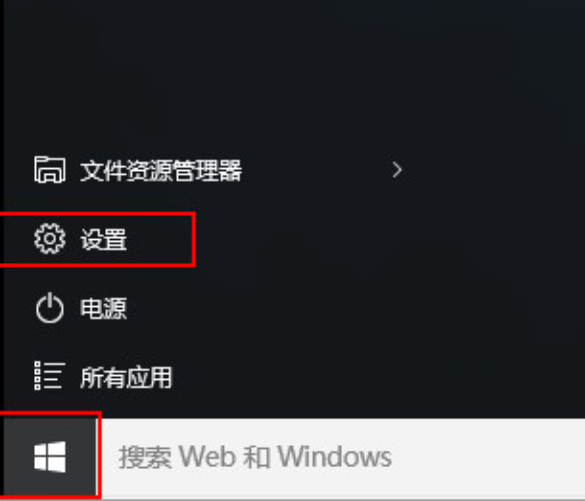
2.打开windows设置界面后,直接在界面中点击轻松应用进入。
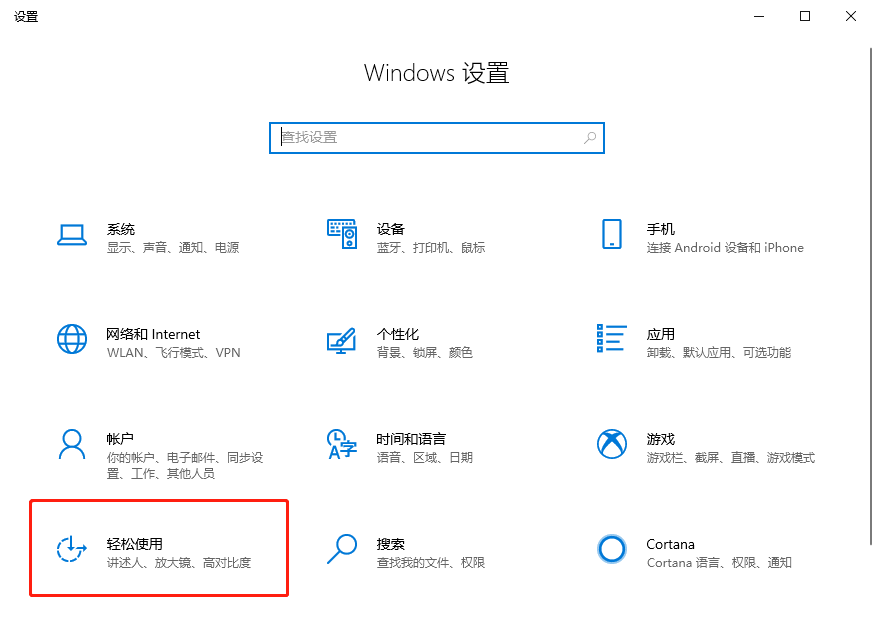
3.最后在其他选项中打开关闭动画效果的开关即可。
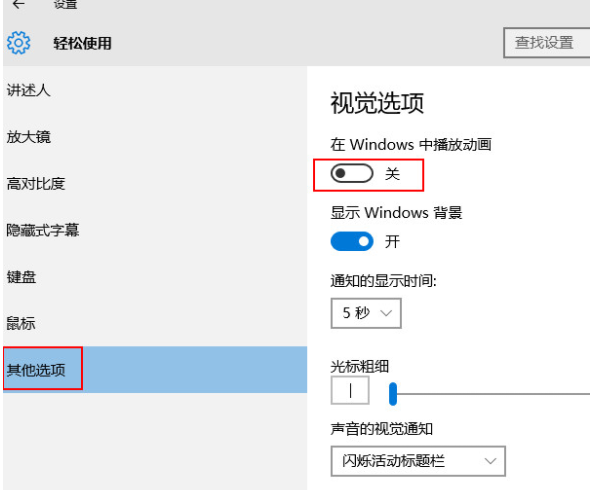
这时候win7电脑就成功自动一键重装win10系统了,现在你知道怎么操作了吗?

